La quarantena dovuta al Covid-2 mi ha dato un po’ di tempo per scrivere e aggiornare dei file che avevo creato tempo fa sulla Postproduzione, nel tempo ho fatto dei corsi online che hanno aperto le mia conoscenze di post produzione, nel mio portfolio potete trovare le fotografie dei generi a cui mi dedico.
Il mio pensiero è stato scrivere in modo semplice il percorso con cui postproduco le mie fotografia, un errore che si fa quando si affronta la post produzione è non settare le impostazione del programma o farlo male, questo equivale a mettere tutte le bacinelle apposto in camera oscura, non farlo crea problemi e ci farà lavorare male e avere un risultato avvolte sbagliato, perciò partiremo dalle impostazioni del programma di sviluppo e poi di Photoshop.
Impostazioni di Camera Raw e Photoshop (15.3.1)
Con un file aperto in camera raw clikkare sul collegamento sotto la foto si aprirà:
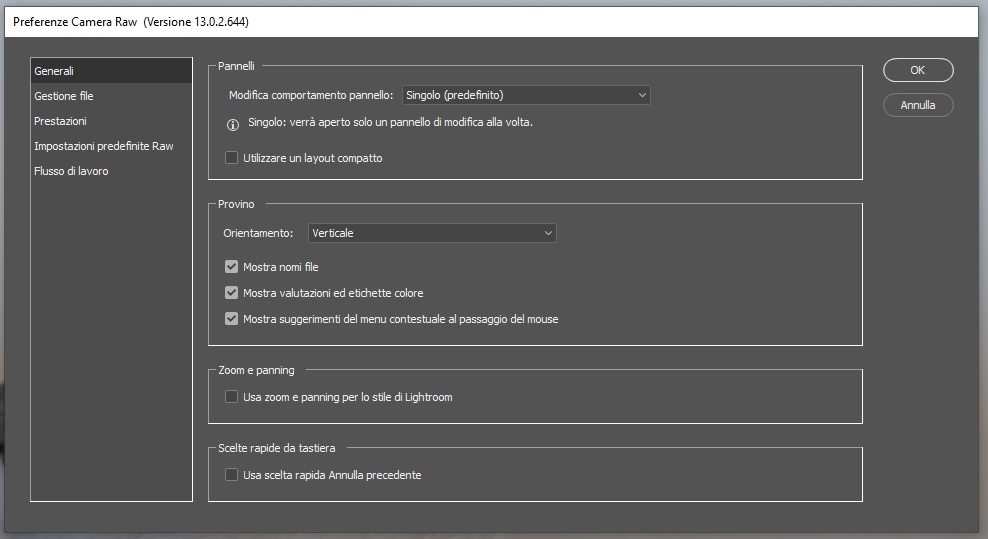
Selezionare Flusso di lavoro
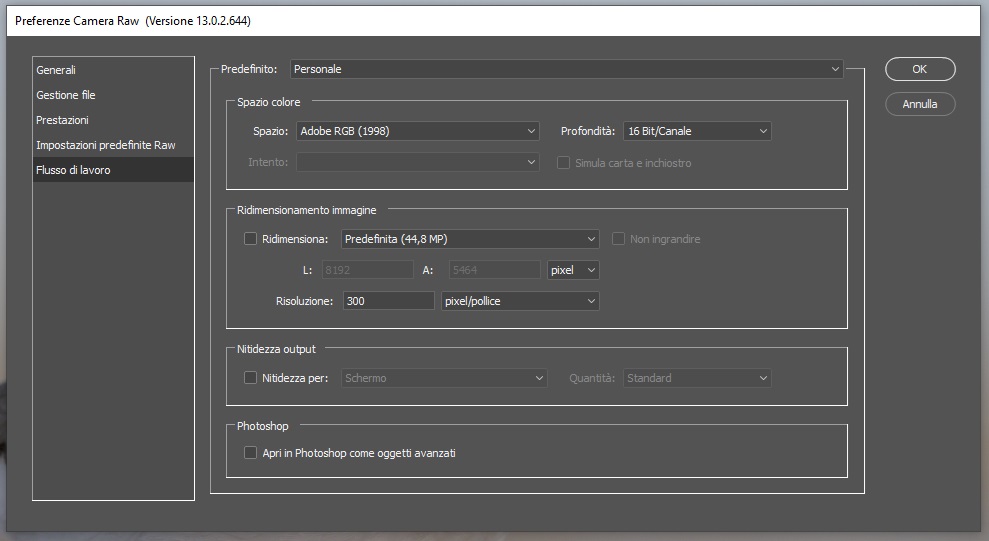
Scegliere lo spazio colore Adobe RGB (1998) lo stesso che dovrete aver inserito nella Macchina fotografica, profondità 16bit/Canale.
Adesso predisponiamo le impostazioni di Camera raw e salviamole come predefinite.
Pannello Base:
Profilo : Adobe Neutro
Bilanciamento del bianco: Come scattato I valori sotto tutti a 0 meno il contrasto posizionarlo a -35.
Pannello Dettagli:
Portare tutti gli slide a 0 meno la nitidezza a 1 e il raggio a 1.0
Pannello Ottica:
Flagare: Attiva correzioni di profilo e rimuovi aberrazione cromatica, controllare che il programma riconosce l’obbiettivo usato selezionando il triangolino se il menu è chiuso
Adesso è il momento di creare il nostro predefinito per la lente che abbiamo, per fare cio dobbiamo aprire il menu Predefiniti clikkando sull’icona
Qui è possibile salvare le impostazioni fino a qui selezionate, dal menù che si pare cliccando sul:
Si apre questa finestra nel campo nome predefinito inserire il nome consiglio di mettere un nome che ricordi la lente riconosciuta al momento dello selezione nel menù Ottica.
E salvarle come impostazione predefinite Camera Raw.
Ogni volta che elaboreremo una foto fatta con questo obbiettivo andiamo in predefiniti e carichiamo il nostro predefinito, cosi come lo abbiamo preparato, partiremo sempre dallo stesso punto di partenza.
Impostazioni Photoshop
Impostiamo la scrivania di lavoro
A sinistra la barra degli srumenti ridotta a una colonna
A destra Area dei pannelli palette
Non mi dilungo molto sul posizionamento dei vari strumenti e finestre, è una questione personale e di abitudine, io ultimamente tento tutto chiuso per avere una visione d’insieme dell’immagine e apro ciò che mi serve al momento. Per facilitare il ritorno alla configurazione che più ci aggrada si può salvare un predefinito della nostra scrivania.
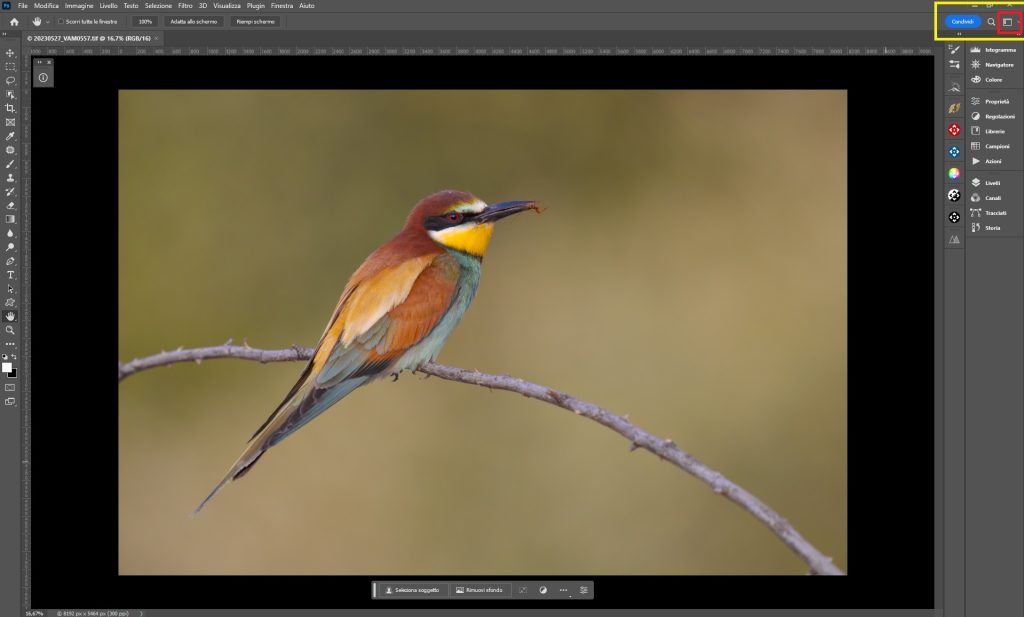
Selezionando Nuova area di lavoro
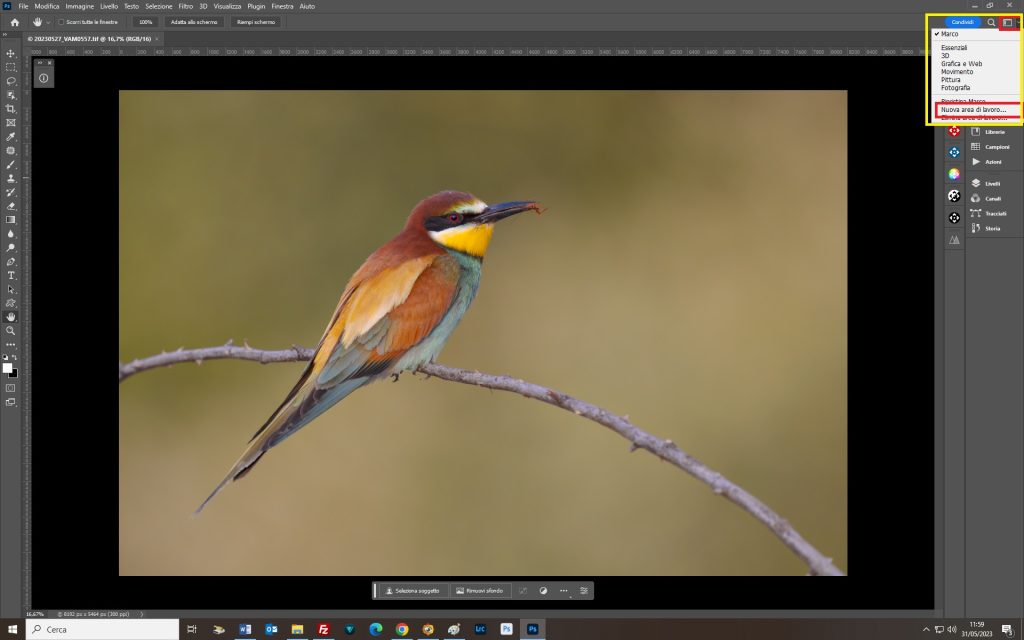
Dando qui un nome
Preferenze Photoshop
Andare nel menu Modifica> Preferenze> Generali
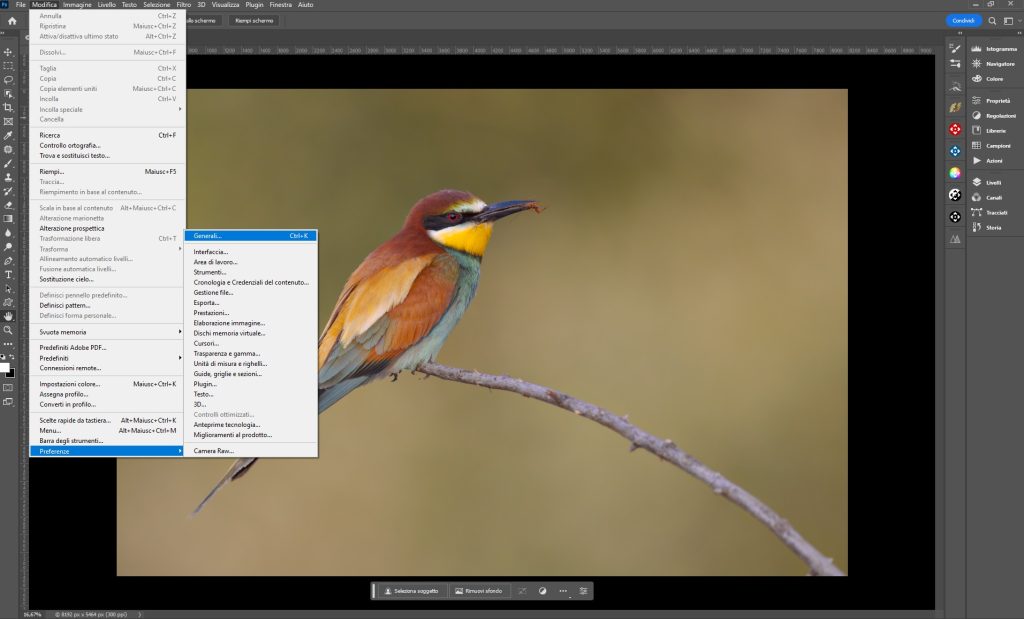
Impostare ESPORTA, utile per salvare rapidamente le immagini per internet
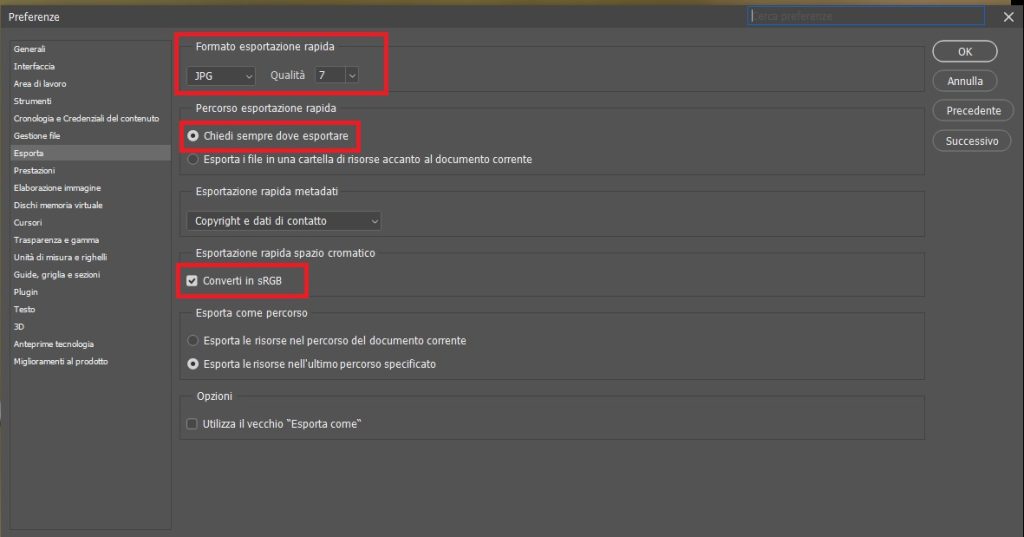
Scegliere
.JPG Qualità 7%
Chiedi sempre dove esportare
Metadati quello che è piu opportuno
Spazio colore spuntare converti in sRGB
Impostazioni Colore
Sempre dal menu Modifica> impostazioni colore
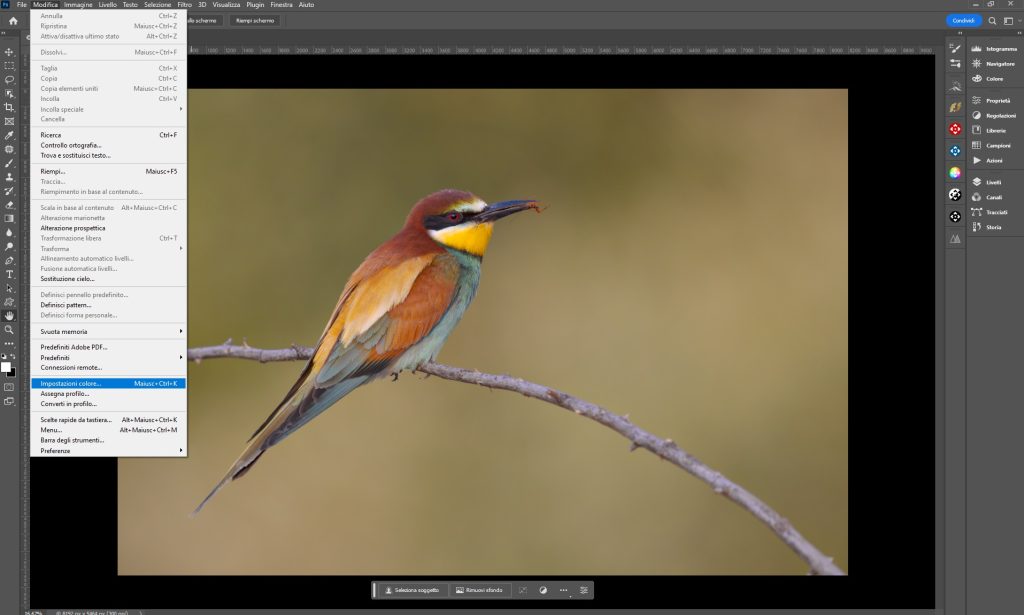
Impostare come sotto
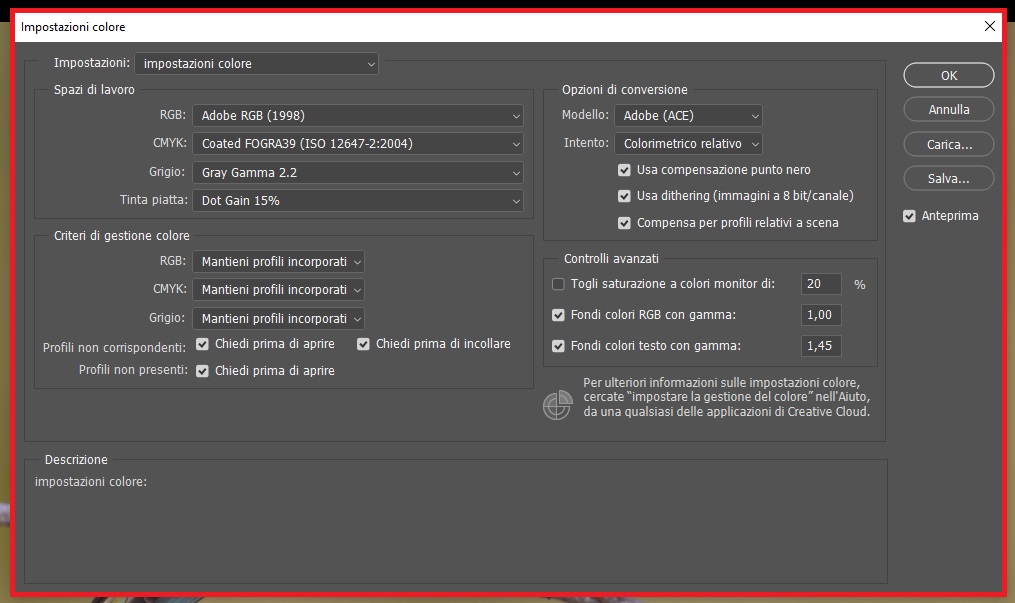
Adesso abbiamo impostato ACR e Photoshop per come penso sia ottimale per sviluppare ed elaborare le nostre fotografie.
Marco Venanzi









